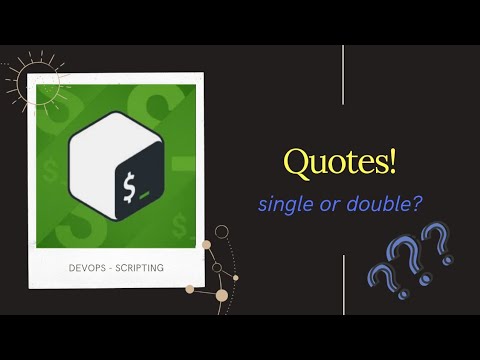Bendrai naudojami failai gali būti automatiškai sinchronizuojami su kiekvieno asmens kompiuteriu arba juos galite pasiekti naudodami žiniatinklį ar mobilią programą. Tai yra patogesnis būdas dalintis failais nei siųsti juos iš karto.
Dropbox
Norėdami greitai bendrinti atskirą failą su asmeniu, dešiniuoju pelės mygtuku spustelėkite failą savo "Dropbox" aplanke ir pasirinkite "Bendrinti nuorodą". Taip pat galite dešiniuoju pelės mygtuku spustelėkite failą "Dropbox" žiniatinklio sąsajoje ir pasirinkite "Share Link".
Dropbox kopijuos viešą nuorodą į failą į mainų sritį. Siųskite nuorodą į ką nors - arba paskelbkite ją internete, kad galėtumėte pamatyti visus, ir žmonės galės pasiekti ir atsisiųsti failą. Kiekvienas, turintis nuorodą, turės prieigą prie jūsų failo, todėl tai nėra pats saugiausias būdas bendrinti, bet tai paprasčiausias ir greitas būdas.

Jūs pateksite į "Dropbox" svetainę, kur galėsite pridėti konkrečių žmonių, su kuriais norite bendrinti aplanką, el. Pašto adresus. Jiems reikės "Dropbox" paskyros, kad galėtumėte pasiekti aplanką. Kai tik jie bus patvirtinti, aplankas bus rodomas kiekvieno asmens "Dropbox" paskyroje, ir visi galės kopijuoti failus ir pašalinti failus iš aplanko. Tai puikus būdas užtikrinti, kad jūs ir jūsų draugas ar kolega visi turi tuos pačius failus. Failai ir visi pakeitimai ar pašalinimai bus automatiškai sinchronizuojami su kiekvieno asmens kompiuteriu, kaip ir bet kuris kitas Dropbox aplankas.
Tik "Dropbox" leidžia naudoti "tik peržiūrėti", jei turite mokamą Dropbox Pro arba "Dropbox for Business" paskyrą. Priešingu atveju visi, su kuriais bendrinate aplanką, gali jį redaguoti, pridėti naujų failų, pašalinti iš jo failus ir keisti esamus failus.

Google diskas
"Google" diskas turi panašių funkcijų. Jei norite keisti bendrinimo nustatymus "Google" diske, spustelėkite "Google" disko aplanke dešiniuoju pelės klavišu, failą ar aplanką, nukreipkite į "Google" disko submeniu ir pasirinkite "Bendrinti". Galite dešiniuoju pelės mygtuku spustelėkite failą ar aplanką "Google" diske žiniatinklyje ir pasirinkite "Bendrinti". Tai parodys tą patį dialogą, kurį matysite žiniatinklyje.

Jei norite, kad failas būtų viešas, taigi kiekvienas, turintis nuorodą, gali jį pasiekti, spustelėkite nuorodą Keisti šalia privataus ir nustatykite failų bendrinimo parametrus į "Visi, turintys nuorodą". Taip pat galite nustatyti jį "Viešai žiniatinklyje" "- jei tai padarysite," Google "indeksuos failą ir gali pasirodyti interneto paieškos rezultatuose.
Jei norite bendrinti failą su konkrečiais žmonėmis, apačioje pridėkite jų el. Pašto adresus. Jie gaus kvietimą susipažinti su failu. Galite nustatyti bendrinimo nustatymus, kad pasirinktumėte, kas gali redaguoti ar tiesiog peržiūrėti failą - skirtingai nei "Dropbox", kuriam reikia mokamos paskyros. Jei bendrinate "Google" dokumentų failus tokiu būdu, jūs ir kiti žmonės gali juos redaguoti realiuoju laiku.

"Microsoft OneDrive"
Dėl "OneDrive" jokios priežasties neįtrauktos integruotos bendrinimo parinktys "Windows 8.1" "File Explorer". Galite naudoti "OneDrive" parduotuvės programą, kad pakeistumėte šiuos nustatymus, bet jūs tikriausiai norėtumėte naudoti svetainę darbalaukyje. "Windows 8.1" "OneDrive" integracija taip pat nesudaro būdų sinchronizuoti aplankų ir failų, kuriais bendrinami su jumis, darbalaukyje. Turėsite juos pasiekti interneto naršykle. "OneDrive" siūlo visus tuos pačius bendrinamumo nustatymus kaip "Dropbox" ir "Google" diską, tačiau turėsite naudoti naršyklę - galbūt norėsite naudoti "Dropbox" arba "Google" diską, jei "Windows" darbastalio integracija yra svarbi jums.
Norėdami pradėti dalintis "Windows 7" "OneDrive" failą ar aplanką, dešiniuoju pelės mygtuku spustelėkite failą ar aplanką, pažymėkite "Dalintis" ir pasirinkite "OneDrive". Tai pateks tiesiai į "OneDrive" svetainės failą arba aplanką. Taip pat galite tiesiog atidaryti "OneDrive" svetainę savo naršyklėje ir surasti ten esantį failą ar aplanką.

Parinktys "Gauti nuorodą" leidžia jums sukurti nuorodą į failą ar aplanką, ir visi su nuorodomis gali jį pasiekti. Galite pasirinkti, kokie žmonės su nuoroda gali padaryti failą - ar jie gali peržiūrėti ar redaguoti. Taip pat galite padaryti failą viešai - ji pasirodys paieškos sistemose, net jei žmonės nežinotų nuorodos.


Jei naudojate kitą paslaugą - arba vieną iš šių klientų kitoje platformoje, pvz., "Mac OS X" arba "Linux", procesas turėtų būti labai panašus. Greitas ir paprastas failų bendravimas yra viena iš didžiausių privalumų failų saugojimui "debesyje" - kitaip tariant, įmonės serveriuose.